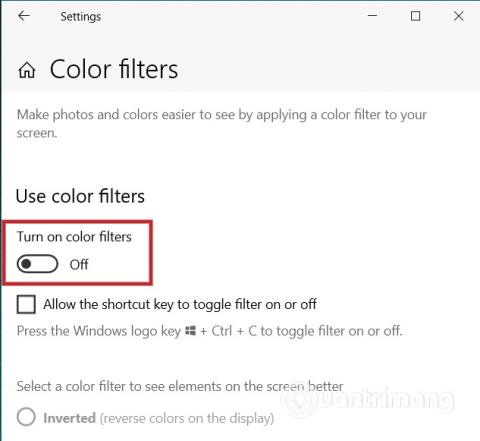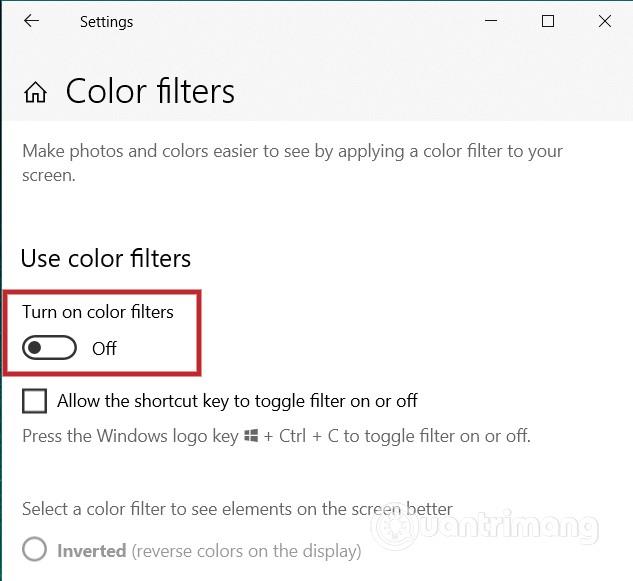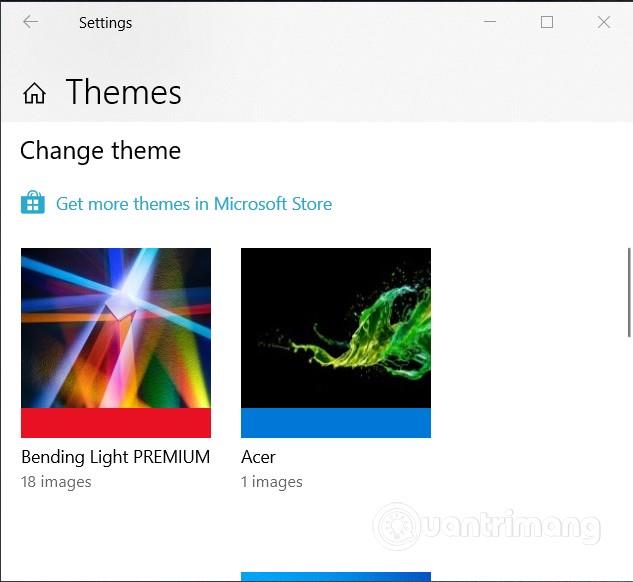Η γραμμή εργασιών είναι ένα από τα σημαντικά στοιχεία των Windows 10 . Μπορείτε να προσαρμόσετε το χρώμα αυτού του εργαλείου για να κάνετε την οθόνη του υπολογιστή σας πιο ελκυστική. Ωστόσο, ορισμένοι χρήστες αντιμετώπισαν το σφάλμα να μην μπορούν να αλλάξουν το χρώμα της γραμμής εργασιών.
Σε αυτό το άρθρο, το Quantrimang θα σας καθοδηγήσει πώς να διορθώσετε το σφάλμα της αδυναμίας αλλαγής του χρώματος της γραμμής εργασιών στα Windows 10.
Πώς να αλλάξετε χρώμα και να προσαρμόσετε τη γραμμή εργασιών
Για να αλλάξετε το χρώμα της γραμμής εργασιών, πρέπει απλώς να αποκτήσετε πρόσβαση στις Ρυθμίσεις των Windows 10 , χωρίς να χρειάζεται να χρησιμοποιήσετε άλλο λογισμικό. Στις Ρυθμίσεις , επιλέξτε Εξατομίκευση και, στη συνέχεια, επιλέξτε Χρώματα .
Στο αναπτυσσόμενο μενού με το όνομα Choose your color , μπορείτε να δείτε 3 επιλογές, δηλαδή Light , Dark και Custom . Ωστόσο, μόνο δύο επιλογές, Dark και Custom , σας επιτρέπουν να αλλάξετε το χρώμα της γραμμής εργασιών .
Λεπτομέρειες σχετικά με τον τρόπο αλλαγής του χρώματος της γραμμής εργασιών στα Windows 10, μπορείτε να ανατρέξετε στο παρακάτω άρθρο:
Πώς να διορθώσετε το σφάλμα της αδυναμίας αλλαγής του χρώματος της γραμμής εργασιών
Εάν δεν μπορείτε να αλλάξετε το χρώμα της γραμμής εργασιών στα Windows 10, μπορείτε να κάνετε μερικές από τις παρακάτω λύσεις:
Απενεργοποιήστε τα φίλτρα χρώματος
Τα χρωματικά φίλτρα της Microsoft θα κάνουν την εμπειρία προβολής φωτογραφιών και βίντεο των χρηστών καλύτερη και πιο βολική. Ωστόσο, μπορεί να έρχεται σε αντίθεση με την επιλογή χρώματος του χρήστη. Για να απενεργοποιήσετε τα φίλτρα χρώματος, κάντε τα εξής:
- Πατήστε Windows + I για πρόσβαση στις Ρυθμίσεις
- Βρείτε και κάντε κλικ στο Ease to Access
- Κάντε κλικ στην επιλογή Φίλτρα χρώματος
- Γυρίστε το κουμπί στη λειτουργία Ενεργοποίηση φίλτρων χρώματος στη λειτουργία Απενεργοποίησης
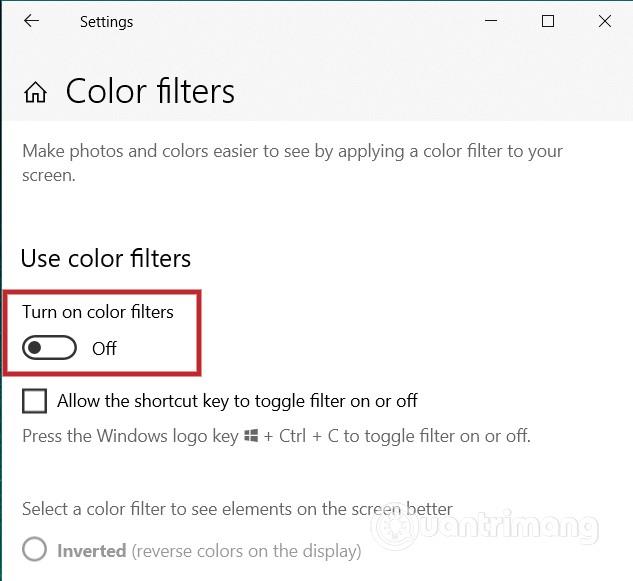
Αλλάξτε το θέμα των Windows
Μερικές φορές χρησιμοποιούμε θέματα των Windows που παρέχονται από τρίτους και επηρεάζει τις ρυθμίσεις χρωμάτων. Σε αυτήν την περίπτωση, πρέπει να επαναφέρετε το προεπιλεγμένο θέμα της Microsoft ακολουθώντας αυτά τα βήματα:
- Πατήστε Windows + I για να ανοίξετε τις Ρυθμίσεις και, στη συνέχεια, επιλέξτε Εξατομίκευση (ή κάντε δεξί κλικ στην επιφάνεια εργασίας και, στη συνέχεια, επιλέξτε Εξατομίκευση )
- Κάντε κύλιση προς τα κάτω για να επιλέξετε και να εφαρμόσετε το προεπιλεγμένο θέμα των Windows
- Κάντε επανεκκίνηση του υπολογιστή σας εάν το θέμα δεν εφαρμοστεί αμέσως
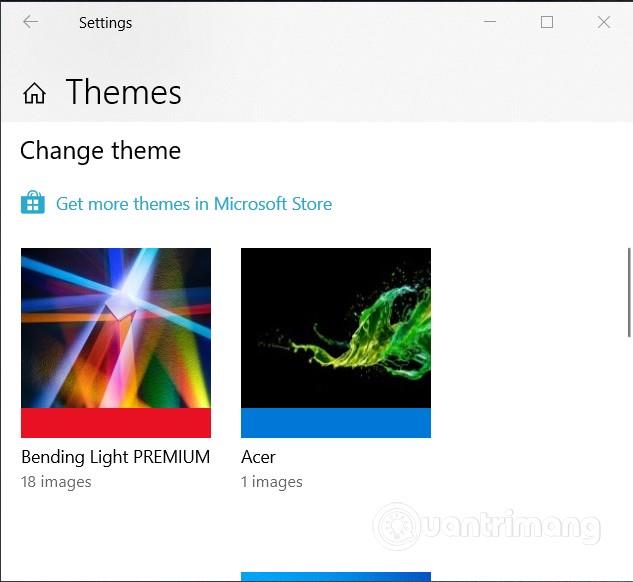
Σας ευχόμαστε επιτυχία και σας προσκαλούμε να ανατρέξετε σε πολλές άλλες εξαιρετικές συμβουλές για το Quantrimang: